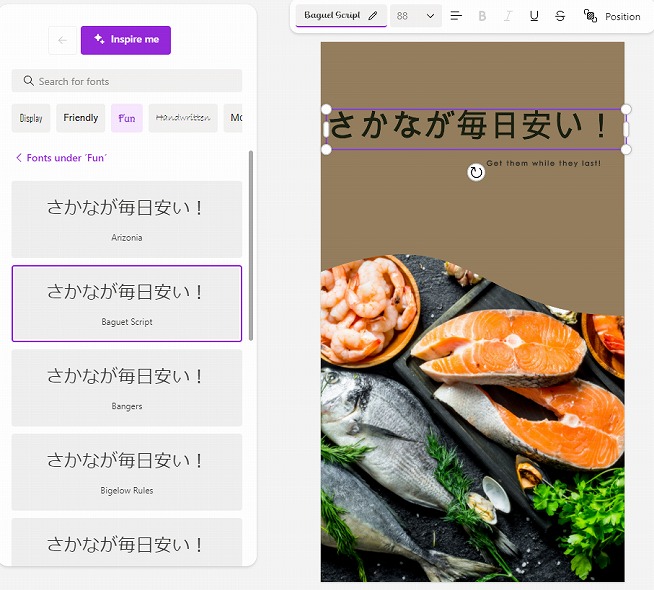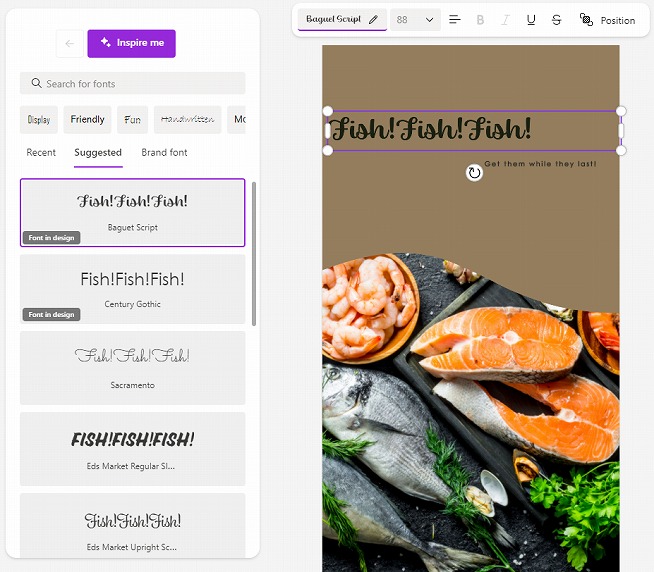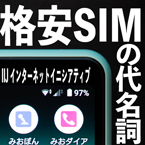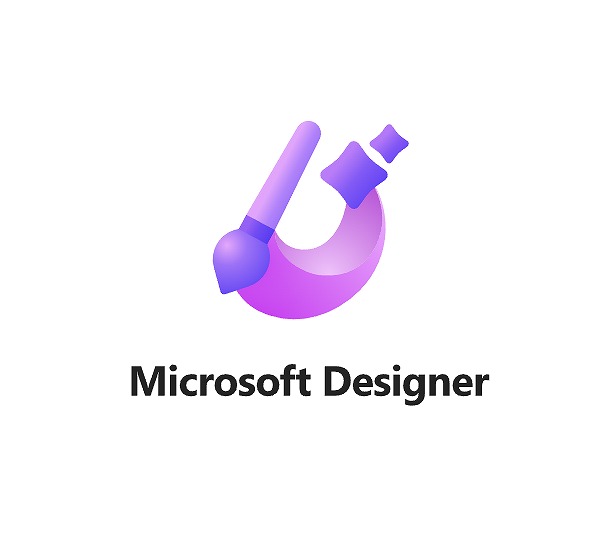
Microsoftが昨年10月ごろに発表したAIサービス、「Microsoft Designer」が使えるようになったので試してみました。まだまだ改善の余地はありそうです。
Approaching a blank canvas has never been easier – join the waitlist at https://t.co/g2KLBpwjrD to be among the first to try #MicrosoftDesigner! pic.twitter.com/ZvcQ4UkwXX
— Microsoft Designer (@MSFT365Designer) October 12, 2022
概要
Microsoft Designerはその名の通りサイトなどのデザイン作成に使えるサービス。Stable Diffusionなどの画像生成AIと同様に、文章でデザインを指定し、その後調整することができます。現在はウェイトリストに登録したユーザーが後日利用可能になる形式となっており、思い立ってすぐ試せるわけではありません。
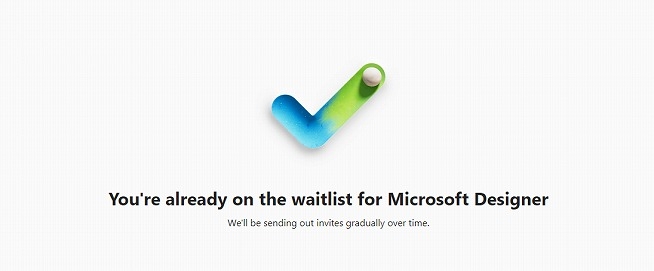
ログインした状態でMicrosoft Designerにアクセスすると、特にページを挟むことなく編集画面へ遷移します。英語ではありますが、画面がごちゃごちゃしていることもなく、非常にシンプル。
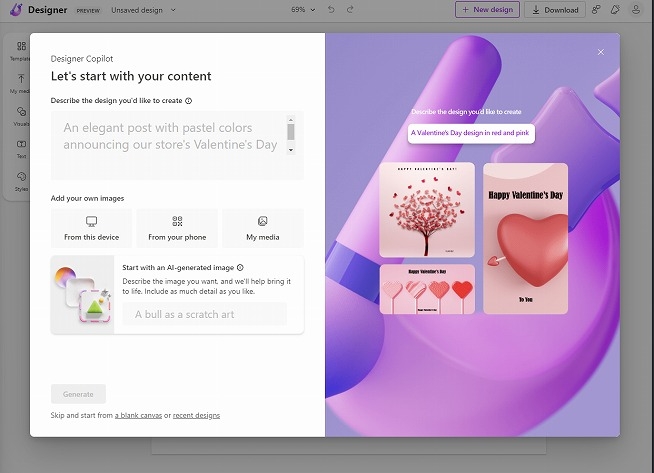
ローカライズさえ済めばかなり実用的な編集
画面左側上部の「Describe the design you’d like to create」のテキストボックスにプロンプトを入力すると、画像やキャッチフレーズとともにデザインが生成されます。プロンプトは日本語に対応していますが、デザイン内の文章は英語になるようです。

テンプレートの中には動画を使用しているものも。これらの画像・動画はフォトストックから引っ張ってきているもののようで、AI生成による破綻などは一切見られません。画像の大きさはアスペクト比により3種類から選べます。筆者は鮮魚の安売りチラシを作りたかったのですが、どうやってもシャレオツなものしかできないのであきらめました。
これが編集画面。PowerPointなどと同様に、画像やテキストボックスをドラッグアンドドロップして編集できます。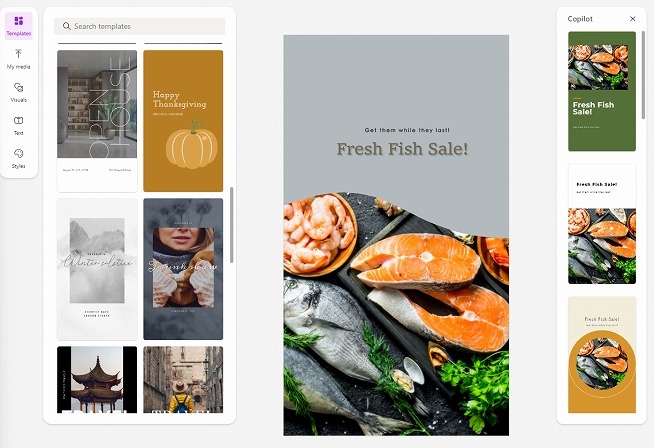
画像に対して簡単に背景の削除やぼかし、フィルターを掛けることができます。
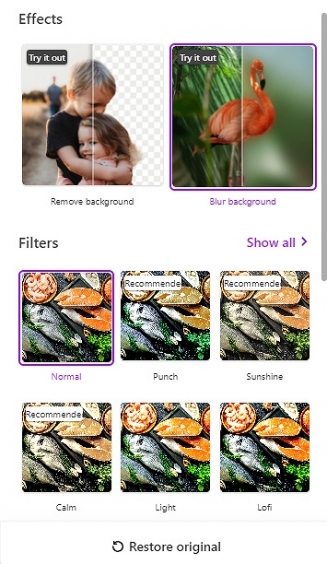
背景色や透過も簡単に設定可能。ここまで手軽に設定できるのは魅力的です。
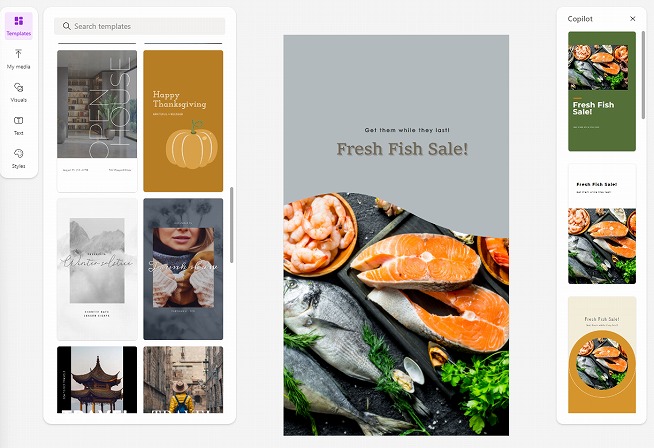
テキストボックスをクリックすると、様々なフォントが表示され、「Inspire me」ボタンでランダムなフォントと文字色・グラデーションなどを適用可能。
ただ、予想できていたことではありますが、おすすめされるフォントはことごとく日本語に対応せず、怪レい中華製品のような印象を受ける字体ばかりになってしまいます。游ゴシックなど、日本語対応のフォントも利用できますが、いちいち探す必要があり、利便性はかなり劣ります。
画像生成AIは微妙。使い道を選ぶ
先述の通り、画像は指定がなければサービスが勝手に持ってきますが、最初の画面や編集中に自分のPCからアップロードすることも可能なほか、画像生成AIのDALL-E 2を用いて文章から作ってしまうことも可能。
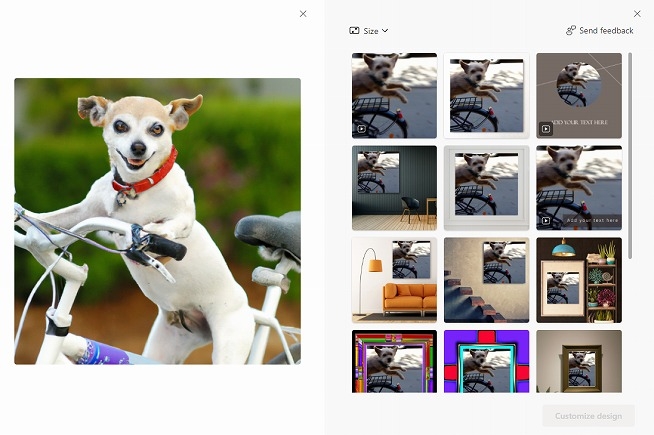
自転車に乗る犬。
アスペクト比1:1固定で、10秒ほどで3枚の画像が生成されますが、さほどクオリティは高くない印象です。少し触ってみたところ、世間を騒がせたNovelAI Diffusionなどが得意とするアニメ調の表現はかなり苦手、一方実写もしくはCG調で、あまり複雑でない物体の一部にクローズアップしたようなものは実用に耐えうるクオリティを出しているような印象を受けます。

鉛筆。よく見ればぼやけたり影がおかしい部分もあるものの、ファーストインパクトとしては十分?

スマホの背面を生成。これはどのAIでも苦手なのでさほど問題はない
また、アスペクト比が固定されているせいで、恐ろしいほど見切れている画像も生成されました。そういった自由度がない分、初心者でも使いやすいのでしょうが、やはり物足りなさを感じます。

総評
全体として、プレビュー版なだけあってまだまだ改善すべき点は山積みであるように感じました。日本語フォントのすくなさや画像生成の稚拙さ、それに「候補画面でデザイン候補を拡大できず、細かく見るには選択して編集画面で確認するしかない」といったユーザビリティの低さが端々に見られます。
一方で、ウェブ上(将来的にはモバイルアプリも提供予定)で素人でも簡単にそれなりにシャレたデザインが作れるのは非常に大きな魅力であり、先ほどの問題さえ解決すれば十分使えそうです。